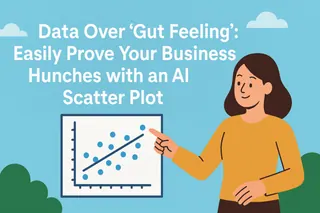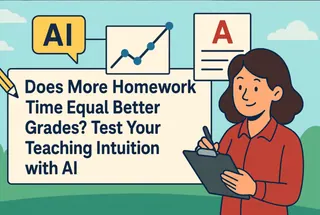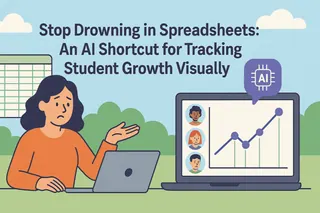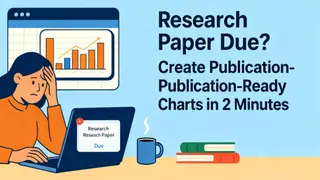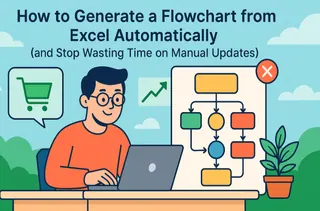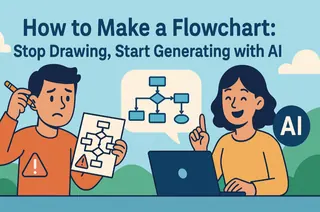Neste Artigo
- Seu Dilema: Você tem uma dúzia de tarefas na cabeça, mas a ideia de criar um gráfico de Gantt no Excel é exaustiva, especialmente quando os planos mudam.
- O Valor de um Gráfico de Gantt: Ele transforma um fluxo caótico de pensamentos em um roteiro claro do projeto, mostrando a todos "quem, o quê e quando".
- O Verdadeiro Ponto de Dor: Um gráfico de Gantt feito no Excel é uma imagem estática. Ajustá-lo é um processo manual doloroso, basicamente apenas trabalho braçal.
- A Diferença da IA: Basta fazer upload da sua lista do Excel e usar comandos em português simples. A IA constrói e ajusta dinamicamente o gráfico de Gantt para você.
Isso soa familiar?
Você acabou de ser colocado no comando de um "projeto"—pode ser uma grande campanha de marketing ou uma iniciativa trimestral de contratação. De repente, sua mente e seu caderno estão cheios de tarefas: escrever copy publicitária, projetar a página de destino, contatar influenciadores, agendar entrevistas, executar os anúncios…
Tudo está uma bagunça. Você precisa desesperadamente de um plano, uma linha do tempo que todos da equipe possam entender. O termo "gráfico de Gantt" vem à sua mente, rapidamente seguido por uma onda de exaustão—ai, Deus, não a grade do Excel de novo.
Por Que Todo Mundo Fala Sobre Gráficos de Gantt?
Vamos ser honestos: se eles não fossem genuinamente úteis, ninguém se daria ao trabalho. Um bom gráfico de Gantt atua como o "roteiro" do seu projeto e oferece três benefícios imediatos:
- Clarity à Primeira Vista: Todas as tarefas, responsáveis e datas de início/término são dispostas em uma única linha do tempo. Ninguém precisa perguntar: "Então, quando eu começo a minha parte?"
- Propriedade Clara: Fica perfeitamente claro quem é responsável pelo quê, o que evita acusações posteriores.
- Uma Visão do Futuro: Você pode ver instantaneamente quais tarefas dependem umas das outras. Quando uma etapa é atrasada, você pode prever imediatamente o efeito dominó em todo o projeto.
Em suma, ele transforma seu caos mental em um plano de ação compartilhado para toda a equipe.
Então, Por Que Fazer Um é Tão Difícil?
O problema não é o gráfico de Gantt em si; é a maneira tradicional de fazê-lo. Para a grande maioria de nós que não somos Gerentes de Projeto certificados, o "gráfico de Gantt no Excel" é a única opção, e seu ponto de dor é debilitante.
Fazer um gráfico de Gantt no Excel é trabalho manual puro.
Você usa gráficos de barras empilhadas e configura cuidadosamente suas datas e barras de tarefas. Ele parece um gráfico de Gantt, mas é apenas uma imagem estática sem inteligência. No momento em que seu projeto começa, qualquer pequena mudança—o designer precisa de mais dois dias para a criação—obriga você a fazer uma cirurgia em sua planilha, ajustando manualmente as datas de início de todas as tarefas subsequentes. Com mais do que algumas tarefas, isso é um pesadelo.
O resultado final: Você não está gerenciando um projeto; está mantendo uma imagem. E essa imagem rapidamente se torna desatualizada e inútil.
A Mudança do Jogo: Como a IA Torna Seu Gráfico de Gantt "Vivo"
Agora, vamos tentar uma abordagem diferente. E se criar um gráfico de Gantt fosse uma conversa, e não uma tarefa?
Ferramentas de criação de gráficos com IA mudam completamente o jogo. Não é um software complexo que você precisa aprender; é um assistente inteligente que entende sua intenção.
Você não precisa mais se preocupar com formatação de células, funções de data ou configurações de gráfico. Tudo o que você precisa fazer é dizer à IA o que você quer. Ela pode:
- Ler e entender sua lista simples de tarefas do Excel.
- Gerar automaticamente uma linha do tempo e posicionar suas tarefas corretamente.
- Ajustar dinamicamente todo o cronograma com base em um único comando. Essa é a mágica.
Ela cuida de todo o trabalho braçal tedioso, permitindo que você se concentre no projeto em si.
Na Prática: Transforme Sua Lista do Excel em um Gráfico de Gantt em 3 Passos
Vamos usar um cenário clássico de "campanha de marketing" para ver como o Excelmatic faz isso acontecer.
Passo 1: Prepare uma Lista Simples de Tarefas no Excel
Você não precisa de nenhuma formatação especial. Basta abrir o Excel e listar suas tarefas e responsáveis como você normalmente faria. Por exemplo, você cria um arquivo chamado "Campaign_Plan.xlsx" com apenas três colunas:
| Tarefa | Dia de Início | Duração (Dias) |
|---|---|---|
| Iniciação do Projeto | 0 | 5 |
| Análise de Requisitos | 5 | 7 |
| Fase de Desenvolvimento | 12 | 15 |
| Fase de Testes | 27 | 8 |
| Lançamento | 35 | 3 |
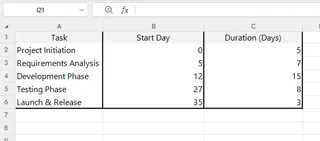
Passo 2: Faça Upload do Seu Arquivo Excel, Depois Dê um Único Comando
Abra o Excelmatic e simplesmente arraste e solte seu arquivo "Campaign_Plan.xlsx" na área de upload.
Assim que o arquivo for carregado, diga à IA seu plano na caixa de chat. É aqui que a mágica acontece: a IA lê o conteúdo do seu Excel e combina com seu comando.
"Leia este Excel e crie um gráfico de Gantt a partir da coluna 'Tarefa'. O projeto começa na próxima segunda-feira e faça cada tarefa durar 5 dias."
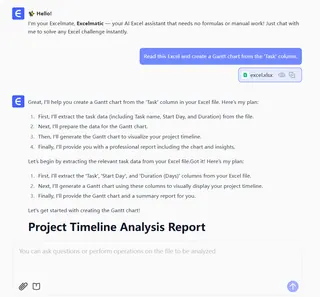
Passo 3: Ajuste Seu Plano Como Se Estivesse Enviando uma Mensagem de Chat
A IA criou um primeiro rascunho. Agora, quando os planos inevitavelmente mudarem, você pode ajustar com linguagem natural:
"Atualização urgente: A tarefa 'Contatar parceiros de canal' precisa ser adiada em 3 dias."
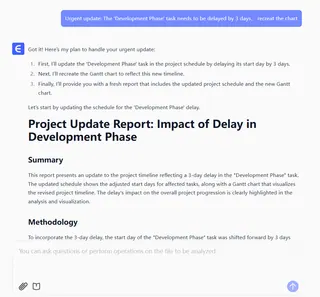
Observe o que acabou de acontecer. Você não tocou em uma única configuração de gráfico. Ajustar seu plano não é mais uma tarefa manual dolorosa; é uma simples conversa. Quando estiver satisfeito, clique em baixar, e uma imagem limpa e precisa do gráfico de Gantt estará pronta para ser compartilhada.
Perguntas Frequentes: Dúvidas Comuns Sobre Gráficos de Gantt com IA
1. P: Posso atribuir responsáveis a cada tarefa?
R: Com certeza. Você pode incluir uma coluna "Responsável" no seu arquivo Excel inicial (que a IA lerá automaticamente), ou pode dizer em um comando posterior: "Atribua a tarefa 'Escrever posts de blog' para @Ben."
2. P: E se eu não tiver ideia de quanto tempo cada tarefa vai levar?
R: Sem problemas. Você pode começar apenas definindo a ordem das tarefas e dependências para criar um esboço estrutural. Ou, pode ser ousado e perguntar à IA: "Com base em um plano de marketing típico, dê-me uma estimativa de tempo padrão para estas tarefas." Ela fornecerá um ótimo ponto de partida.
3. P: Como isso se compara a software profissional de GP como o MS Project?
R: É uma questão de foco diferente. Ferramentas de IA como o Excelmatic são projetadas para serem leves e rápidas, resolvendo 90% das necessidades diárias de planejamento de projetos e levando você de zero a um em minutos. Elas não são construídas para projetos de engenharia ultracomplexos com contabilidade de custos de recursos. Para a maioria dos "gerentes de projeto acidentais", uma ferramenta de IA é o lugar perfeito para começar.
Você Deve Estar Gerenciando o Projeto, Não o Gráfico
Como a pessoa no comando, seu valor vem de comunicar, coordenar e impulsionar o progresso—não de lutar com células de planilha.
Ferramentas de IA dão a você uma escolha: terceirizar o trabalho repetitivo e frustrante de criação de gráficos para um assistente inteligente e liberar seu tempo valioso para o trabalho que realmente importa.
Experimente o Excelmatic gratuitamente hoje e sinta o alívio de transformar uma lista bagunçada de ideias em um roteiro cristalino, apenas conversando.